
INHOUDSOPGAWE:
- Outeur John Day [email protected].
- Public 2024-01-30 07:27.
- Laas verander 2025-01-23 12:53.
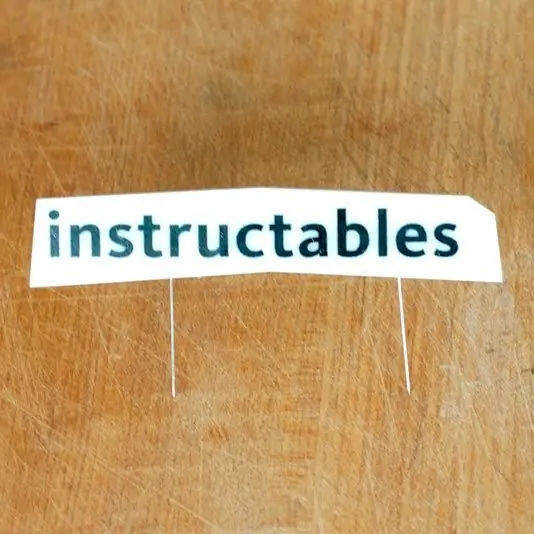
Die Instructables -kop was nog altyd redelik eenvoudig, maar ons het gedink dat dit lekker sou wees om te speel met 'n paar beelde bo -op wat verband hou met die maak van dinge. Om dit 'n bietjie interessanter te maak, wou ons later in Photoshop geen elemente by die foto voeg nie. Ons kan die beelde 'n bietjie aanpas en dinge verwyder, maar niks kan bygevoeg word nie. Dit het beteken dat die logo regtig daarin moes wees. Dankie aan Adobe dat ons 'n vooraf eksemplaar van Photoshop CS5 kon toets om hierdie effek vinnig en maklik te kry.
Stap 1: Maak die logo


Ons is mal oor lasersnitte en hierdie logo was geen uitsondering nie. Die logo hier is gesny van 1/8 wit akriel op ons Epilog -lasersnyer. Die letters is liggies gesny sodat die beskermende laag bo -op gesny is sonder om baie diep in die akriel te grawe. Dit maak dit moontlik om net te verwyder die letters en die res van die spasie is nog steeds bedek.
Stap 2: Verf


Met die beskermende laag wat 'n stensil werk, is dit maklik om die logo op die akriel te spuit. Ek bedek die kante met 'n paar maskeerband en gebruik 'n paar lae swart spuitverf. Daarna is dit maklik om die beskermende laag te verwyder. Die enigste truuk is om die klein eilande binne 'n paar lae te kry. Kry net die punt van die lem van 'n X-acto-mes daarin en dit kom van die kant af.
Stap 3: Heg ondersteunings aan

Die ondersteuners vir die logo is slegs 'n paar penne aan die agterkant vasgemaak met klein stukkies gorilla -band.
Stap 4: Plaas die logo op die skerms


In hierdie toneel het ons 'n snyplank, die logo en 'n mes gebruik. Baie eenvoudig. Hierdie toneel was uniek omdat die penne nie in die snyplank sou steek nie, want dit is baie moeilik. 'N Derde been van nog 'n gorilla -band en 'n veiligheidspennetjie is aan die agterkant vasgemaak. Gelukkig het dit ook so gemaak dat die logo na die kamera kyk. Die kalk is daar om die mes emosioneel te ondersteun.
Stap 5: Out Damn Spot



Die coolste hulpmiddel hier is die verbeterde kwas vir die verwydering van vlekke. 'N Paar kwashale en POOF! die penne is geskiedenis. Dit sou voorheen nie 'n te slegte taak gewees het nie, maar dit is nou ongelooflik maklik. Om die twee penne te verwyder, het die hele 10 sekondes geneem. Dit is soos towerkuns. Soet, soet algoritmiese magie. En om van die logo op die mes ontslae te raak? Dit is net nog 'n paar sekondes om die Spot Removal Brush te gebruik. Ontsagwekkende!
Stap 6: Skaal dit uit


Nadat die beeld gemaak is en dit by die nuwe ontwerp ingedien het, het dit duidelik geword dat die mes te naby aan die logo was. Dit domineer die spyskaartitems en ek wou hê dat dit 'n bietjie subtieler moes wees, so ek moes dit uitmekaar skuif. Hiervoor het ek inhoudsbewuste skaal gebruik. Dit skaal standaard die prentjie en hou die gebiede met meer besonderhede ongeskonde, aangesien die meer soortgelyke agtergrond geknip of uitgerek word. Dit sou nie werk nie, aangesien die logo wit gebiede het wat soos taffy gestrek is. Hier is hoe u die logo en mes moet hou net soos ons dit wil hê.
- Maak 'n keuse wat die elemente bevat wat u nie wil verander nie
- Stoor die keuse met 'n pragtige naam, soos 'goed'
- Kies Redigeer> Inhoudsbewuste skaal
- Kies 'goed' in die Beskerm -aftreklys
- Strek die beeld
Met verandering, o, daar is nou genoeg ruimte vir die spyskaartitems om te verskyn.
Stap 7: Maak die kleure skoon en sny dit af

Nadat die penne vinnig verwyder is, speel die res van die werk net 'n bietjie met die vlakke, en dan is daar net 'n bietjie voorbereidingswerk wat na die kodeerders gestuur moet word, sodat dit as 'n nuwe kop gebruik kan word. Dit behels eenvoudig dat u die logo self in 'n nuwe laag verander, sodat dit 'n knoppie op die webwerf kan wees. En daarmee het ons 'n nuwe kop wat later niks bygevoeg het nie en die logo by verskillende tonele behels. Dit pas by ons eie DIY -etos en met behulp van Photoshop CS5 kan ons vinniger van idee tot beeld gaan.
Stap 8: Ander opskrifte



Hierdie proses is ook vir die vier ander opskrifte vir die week gebruik. Hier kan u voor- en na -opnames van die verskillende temas sien. Dankie dat u gelees het!
Aanbeveel:
Hoe om 'n hommeltuig te maak met Arduino UNO - Maak 'n quadcopter met behulp van mikrokontroller: 8 stappe (met foto's)

Hoe om 'n hommeltuig te maak met Arduino UNO | Maak 'n quadcopter met behulp van mikrobeheerder: inleiding Besoek my Youtube -kanaal 'n Drone is 'n baie duur apparaat (produk) om te koop. In hierdie pos gaan ek bespreek hoe ek dit goedkoop kan maak ?? En hoe kan u u eie goedkoop maak teen goedkoop pryse … In Indië is al die materiale (motors, ESC's
Hoe om 'n pasgemaakte PCB te maak met 'n lasergraveur met lae krag: 8 stappe (met foto's)

Hoe om 'n pasgemaakte PCB te maak met 'n lasergraveur met 'n lae krag: As u 'n tuisgemaakte PCB wil maak, kan u verskeie metodes aanlyn vind: van die mees basiese, met slegs 'n pen, tot die meer gesofistikeerde met behulp van 3D -drukkers en ander toerusting. En hierdie tutoriaal val op die laaste geval! In hierdie projek vertel ek
Hoe om 'n DIY Bartop -arcade vir twee spelers te maak met aangepaste markies, met 'n Pandora -boks: 17 stappe (met foto's)

Hoe om 'n DIY Bartop -arcade vir twee spelers te maak met aangepaste markiesmuntstukke, met behulp van 'n Pandora -boks: dit is 'n stap -vir -stap handleiding oor hoe om 'n boonste arcade -masjien vir twee spelers te bou met persoonlike muntstukke wat in die markie ingebou is. Die muntstukke sal so gemaak word dat dit slegs munte aanvaar wat die grootte van 'n kwartier of groter is. Hierdie arcade word aangedryf
Hoe om 'n gesplete skermvideo met vier stappe te maak: 4 stappe (met foto's)

Hoe om 'n gesplete skermvideo met vier stappe te maak: Ons sien gereeld dieselfde persoon twee keer in 'n toneel in 'n TV -toneelstuk sien. En sover ons weet, het die akteur nie 'n tweelingbroer nie. Ons het ook gesien hoe twee sangvideo's op een skerm geplaas word om hul sangvaardighede te vergelyk. Dit is die krag van spl
Musiekreaktiewe lig -- Hoe om 'n super -eenvoudige musiekreaktiewe lig te maak vir die maak van 'n tafelblad: 5 stappe (met foto's)

Musiekreaktiewe lig || Hoe om 'n super -eenvoudige musiekreaktiewe lig te maak om lessenaars te maak: Hallo ouens, vandag bou ons 'n baie interessante projek. Vandag gaan ons musiek reaktiewe lig bou. Die LED sal sy helderheid verander volgens die bas wat eintlik 'n lae-frekwensie klanksein is. Dit is baie eenvoudig om te bou. Ons sal
